怎么看电脑是不是uefi启动 查看电脑是不是uefi启动的方法
更新时间:2023-03-22 11:42:41作者:haoxt
由于新系统对安全要求比较高,新电脑都支持uefi启动方式,默认也是uefi启动。同时也保留了传统的legacy启动模式,最近有用户就像看看自己电脑的启动方式是uefi还是legacy,那么怎么看电脑是不是uefi启动呢?比较常用的有两种方法,下面就和小编一起来看看查看电脑是不是uefi启动的方法
方法一:
1.右键桌面我的电脑(或电脑),选择管理并点击打开。
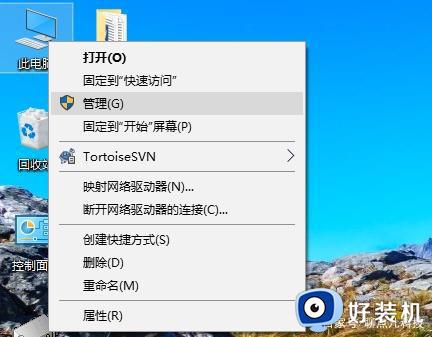
2.点击磁盘管理,找到安装系统的磁盘,比如下图是磁盘0。
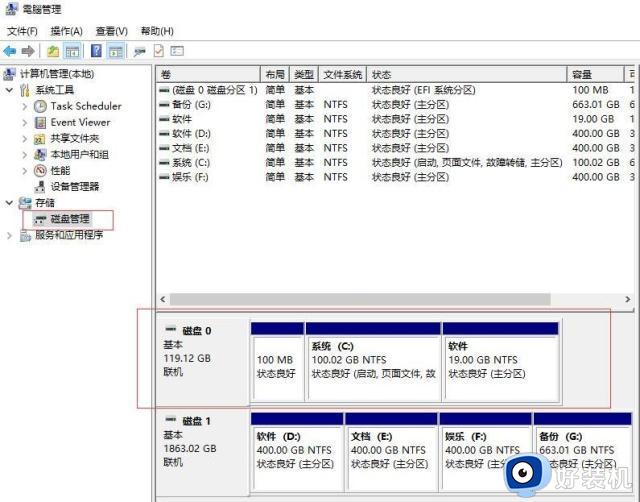
3.右键点击属性。
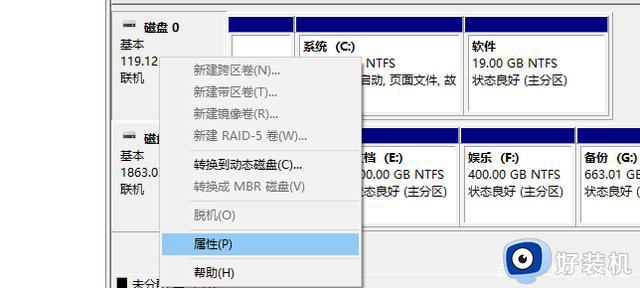
4.在新窗口中,选择卷那一页。看下方的磁盘分区形式,如下,GPT则是UEFI。若显示MBR就是legacy。
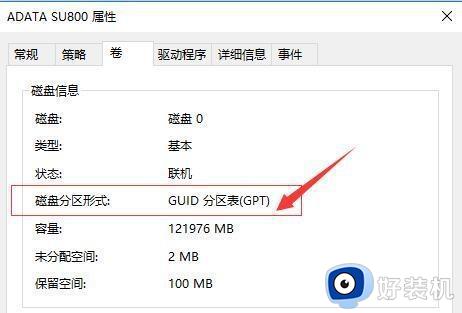
方法二:
1.通过命令行命令:msinfo32,打开系统信息表。

2.查看信息表的BIOS模式也可以知道。但是,该命令对新主板以及win10系统有效,对于以前的旧主板或者其他系统,并不确定这里一定会有BIOS模式的信息。
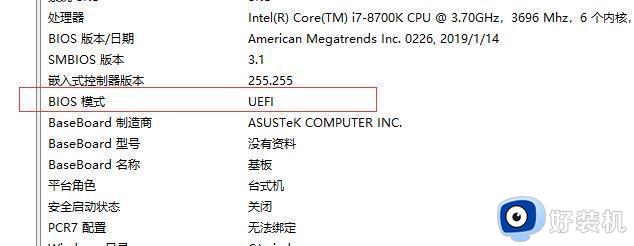
怎么看电脑是不是uefi启动的方法就是这样子,如果你还不清楚自己电脑启动方式,就可以通过上面的方法来查看是不是uefi启动了,希望对大家有帮助。
怎么看电脑是不是uefi启动 查看电脑是不是uefi启动的方法相关教程
- 怎么看是bios启动还是uefi启动 怎么看电脑是uefi还是legacy启动
- uefi模式是什么意思 uefi是什么启动模式
- 联想uefi启动设置步骤 联想bios如何设置uefi启动
- 如何制作大白菜uefi启动盘 大白菜uefi启动盘制作步骤
- 主板csm和uefi模式哪个好 主板csm和uefi怎么选择
- 怎么修复uefi的启动引导 pe下怎么修复uefi引导
- uefi不支持uefi固件的磁盘布局怎么回事 这台电脑磁盘不受UEFI固件支持解决方法
- 戴尔新版bios设置legacy启动教程 如何将戴尔电脑的uefi模式改成legacy模式
- 神舟笔记本怎么u盘启动 神舟战神笔记本设置u盘启动的步骤
- 华为MateBook14进bios界面设置从U盘启动的方法
- 电脑无法播放mp4视频怎么办 电脑播放不了mp4格式视频如何解决
- 电脑文件如何彻底删除干净 电脑怎样彻底删除文件
- 电脑文件如何传到手机上面 怎么将电脑上的文件传到手机
- 电脑嗡嗡响声音很大怎么办 音箱电流声怎么消除嗡嗡声
- 电脑我的世界怎么下载?我的世界电脑版下载教程
- 电脑无法打开网页但是网络能用怎么回事 电脑有网但是打不开网页如何解决
电脑常见问题推荐
- 1 b660支持多少内存频率 b660主板支持内存频率多少
- 2 alt+tab不能直接切换怎么办 Alt+Tab不能正常切换窗口如何解决
- 3 vep格式用什么播放器 vep格式视频文件用什么软件打开
- 4 cad2022安装激活教程 cad2022如何安装并激活
- 5 电脑蓝屏无法正常启动怎么恢复?电脑蓝屏不能正常启动如何解决
- 6 nvidia geforce exerience出错怎么办 英伟达geforce experience错误代码如何解决
- 7 电脑为什么会自动安装一些垃圾软件 如何防止电脑自动安装流氓软件
- 8 creo3.0安装教程 creo3.0如何安装
- 9 cad左键选择不是矩形怎么办 CAD选择框不是矩形的解决方法
- 10 spooler服务自动关闭怎么办 Print Spooler服务总是自动停止如何处理
